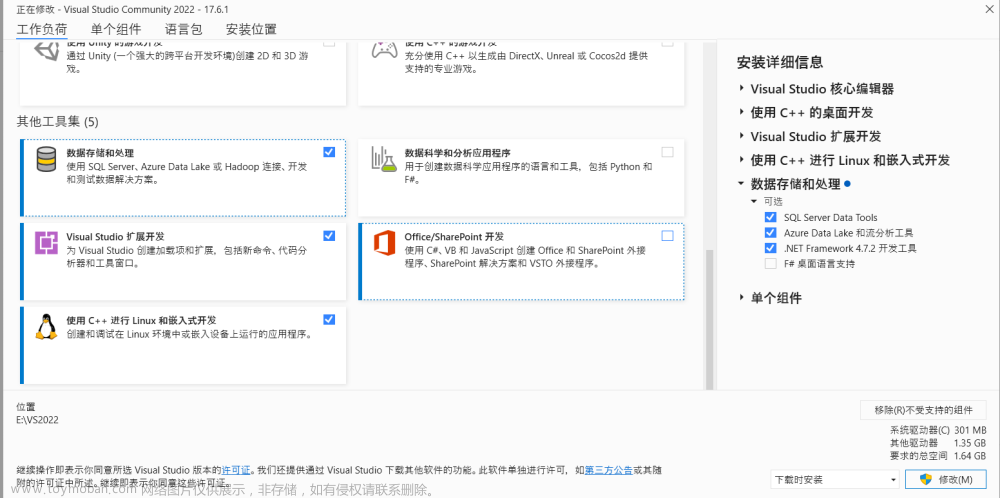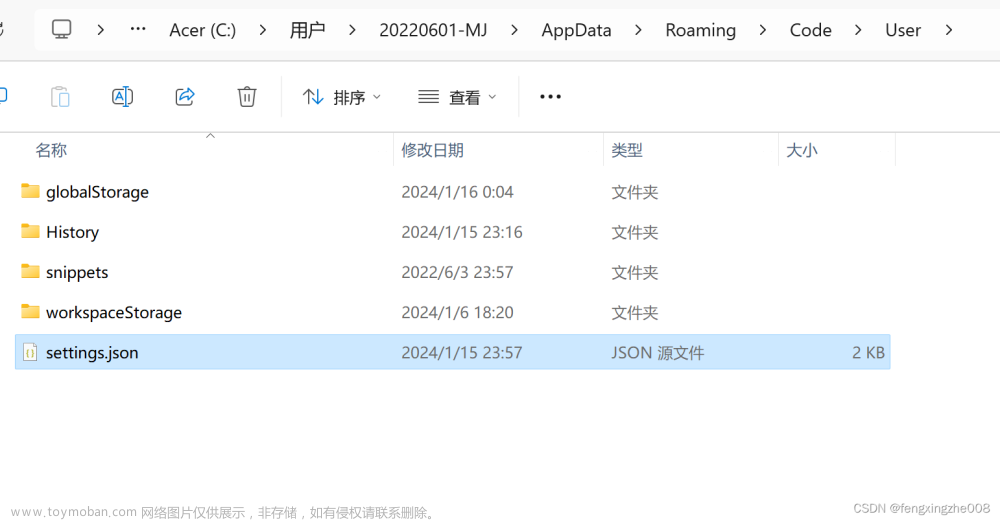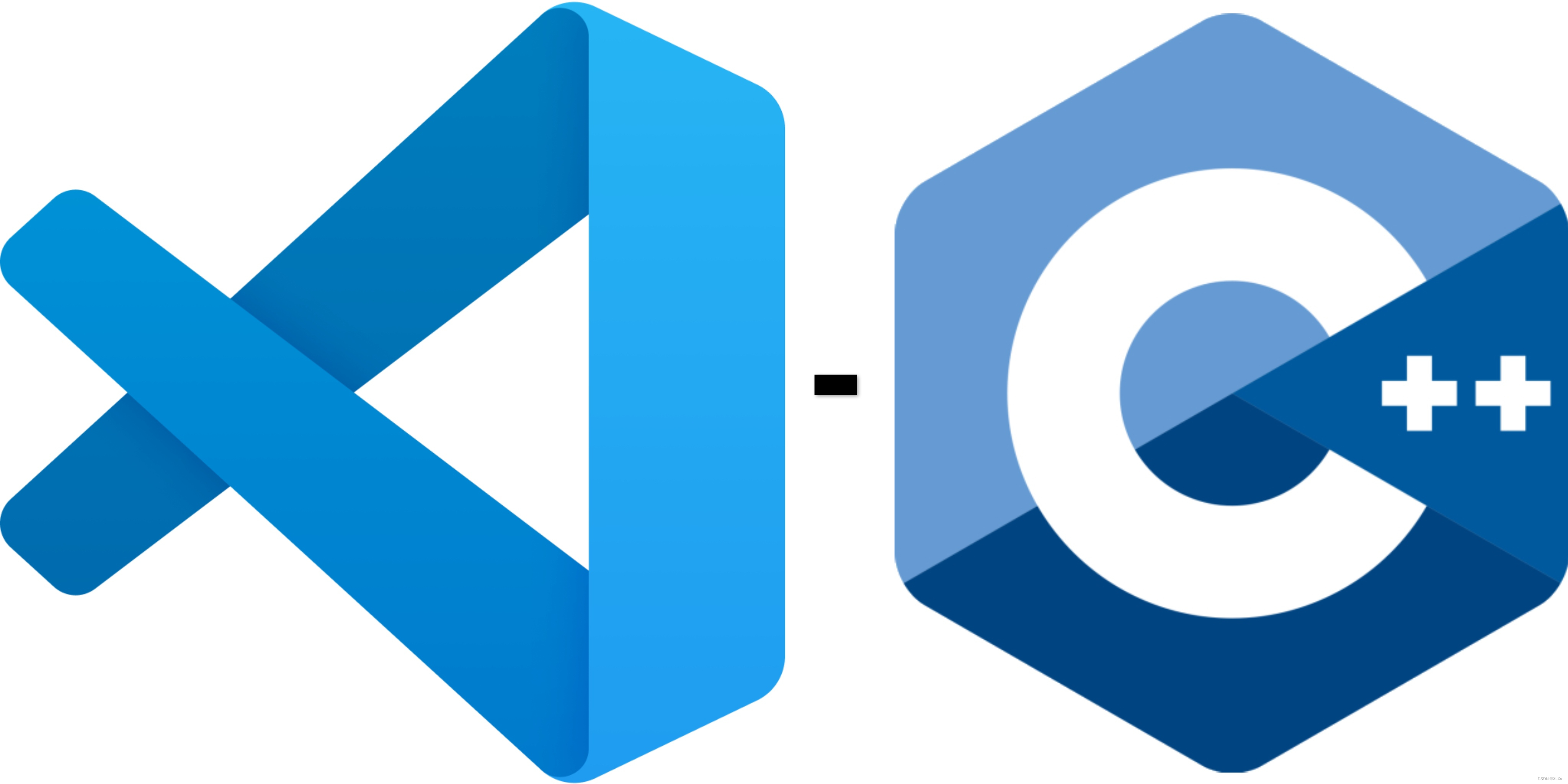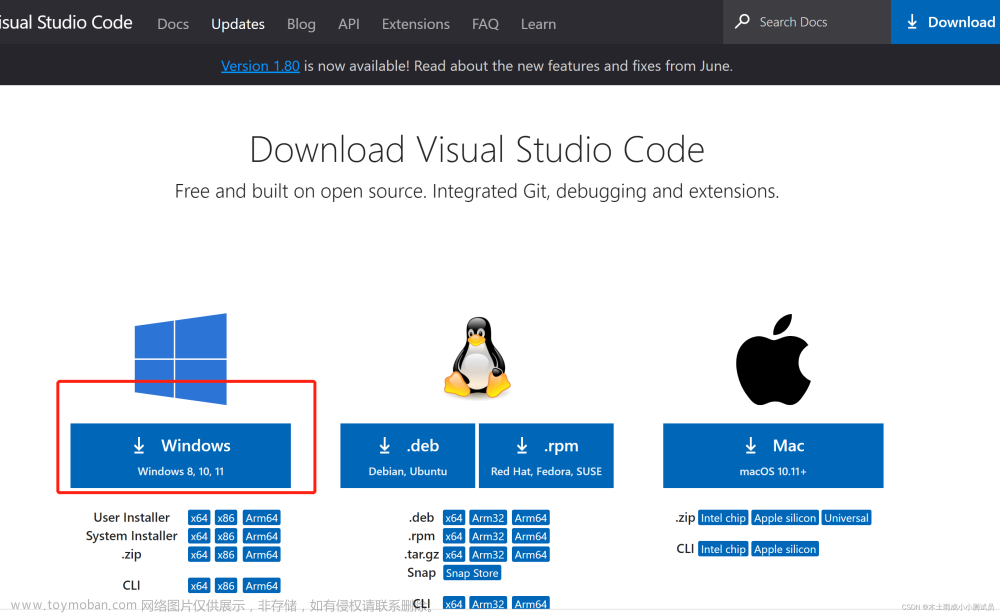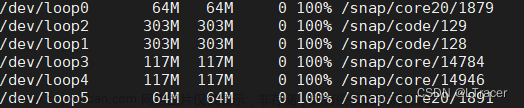总结:
都是 Microsoft 的产品。
Microsoft Visual Studio(简称VS)是一款开发工具,可以系统的开发软件。类似Java开发工具IDEA。
Visual Studio Code 是一款代码编辑器,不能单独的用来软件的开发。比普通的编辑器(类似notepad++)功能多
区别:
| VS | VSCode | |
| 概述 | 开发工具 | 代码编辑器 |
| 平台 | 只能在 window 和 macOS 上运行 | 还支持Linnux |
| 收费 | 分社区版(免费)、专业版、企业版;文章来源:https://www.toymoban.com/news/detail-445981.html 依次递增拥有更多的功能 文章来源地址https://www.toymoban.com/news/detail-445981.html |
免费开源 |
| 智能 | 采用最好最先进的 intelliSense(智能提示) | 不好用 |
| 软件大小和要求配置 | 软件大,较高版本配置要求高 | 软件小,配置要求低 |
| 扩展 | 插件少。但本身功能已经很完善 | 插件多。想要多功能就要安装多插件 |
到了这里,关于Microsoft Visual Studio 和 Visual Studio Code区别的文章就介绍完了。如果您还想了解更多内容,请在右上角搜索TOY模板网以前的文章或继续浏览下面的相关文章,希望大家以后多多支持TOY模板网!